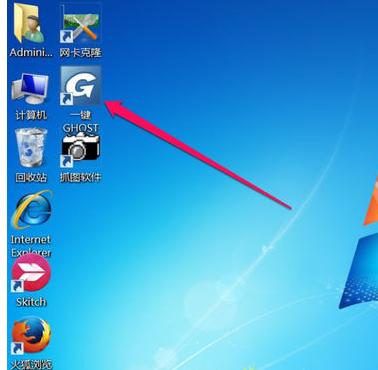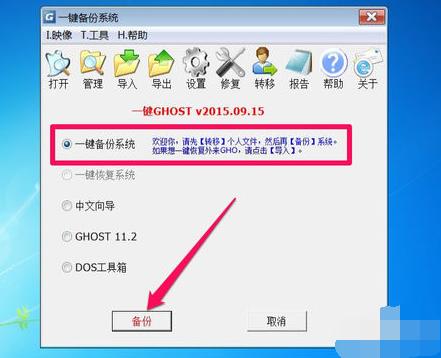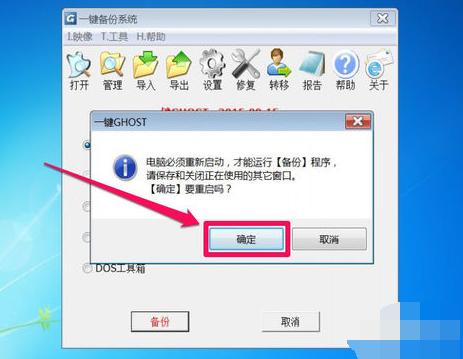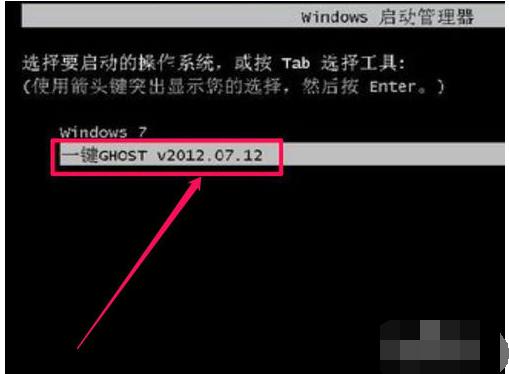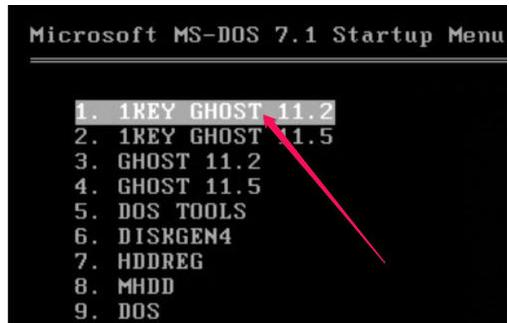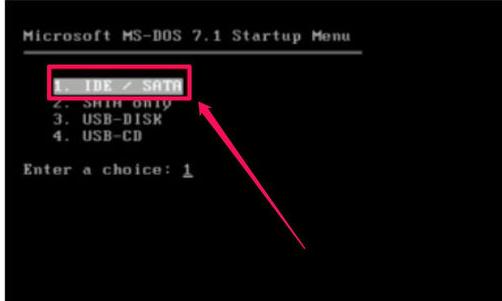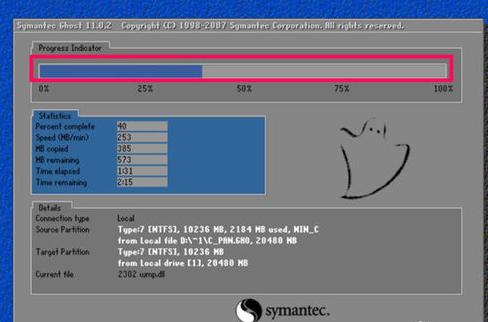Win7系统如何一键ghost备份,教您如何一键ghost备份
发布时间:2022-05-04 文章来源:xp下载站 浏览:
|
Windows 7,中文名称视窗7,是由微软公司(Microsoft)开发的操作系统,内核版本号为Windows NT 6.1。Windows 7可供家庭及商业工作环境:笔记本电脑 、平板电脑 、多媒体中心等使用。和同为NT6成员的Windows Vista一脉相承,Windows 7继承了包括Aero风格等多项功能,并且在此基础上增添了些许功能。 在这里,小编需要提醒大家的是,在安装好系统后,在系统完好的情况下,给系统做一个备份,那么当我们在日后遇到我们无法解决的系统故障时,就可以一键修复,省得到时都,有的重装系统,花费时间和精力。下面,小编就以win7系统为例,教大家如何一键ghost备份。 一般的用户在遇到系统出现问题的时候,首先想到的就是重装下系统,但是重装系统消耗时间,而且还操作比较复杂,我们为什么不能够一键还原呢?这样省时省力,但是还原有个·前提就是需要备份系统,不过也简单,接下来就教给大家如何用一键GHOST备份及还原系统,做好自己的备份,有备无患! Win7系统如何一键ghost备份 一键软件安装到电脑上,启动这个软件。
系统电脑图解1 显示选择为“一键备份系统”这一项,如果此时要备份,只要点击下面的“备份”按钮即可。
一键备份电脑图解2 会有一个提示框,必须重启电脑,才能开始执行备份或恢复,按“确定”。
一键备份电脑图解3 默认为“一键ghost”了,
系统电脑图解4 已经默认操作了,所以不需要手动,如果实在想要手动设置,选择的是“Win7/Vista/Win8”这一项,不懂的人,最好别手动操作。
Win7电脑图解5 这个界面是选择使用工具,有DOS工具,分区工具,硬盘检测工具等等,这些都不要,只要1KEY GHOST工具,即一键备份,有两版本11.2和11.5,但也不需要动手,会默认为1KEY GHOST11.2。
系统电脑图解6 这个步骤是选择驱动器类型,是USB还是硬盘类型,硬盘类型也分纯SATA only类型, 还是兼容型IDE/SATA,默认也是IDE/SATA。
Win7电脑图解7 备份前最后一步,有两个按钮,备份和取消,点击“备份”
ghost电脑图解8 当进度条满格时,就完成备份了,完成后,都会重启电脑,如果有提示框,一般按“重启(Restart)”即可。
一键备份电脑图解9 以上就是Win7系统一键ghost备份操作了。 Windows 7简化了许多设计,如快速最大化,窗口半屏显示,跳转列表(Jump List),系统故障快速修复等。Windows 7将会让搜索和使用信息更加简单,包括本地、网络和互联网搜索功能,直观的用户体验将更加高级,还会整合自动化应用程序提交和交叉程序数据透明性。 |